
- •Российский государственный университет
- •1. Информация и информационные процессы
- •1.1. Понятие информации
- •1.2. Свойства информации
- •1.3. Единицы измерения информации
- •1.4. Информационные процессы
- •1.5. Предмет и структура информатики
- •Вопросы для самоконтроля к разделу 1
- •2. Представление данных в компьютере
- •2.1. Системы счисления
- •Перевод десятичных чисел в двоичные
- •2.2. Кодирование данных
- •2.3. Представление числовых данных
- •2.4. Представление символьных данных
- •2.5. Представление звуковых данных
- •2.6. Представление графических данных
- •Вопросы для самоконтроля к разделу 2
- •3. Аппаратные средства компьютера
- •3.1. История развития вычислительной техники
- •Поколения эвм
- •3.2. Принцип открытой архитектуры
- •3.3. Функциональный состав персонального компьютера
- •Функциональный состав персонального компьютера
- •3.3.1. Процессор – устройство обработки информации
- •Основные типы процессоров и их характеристики
- •3.3.2. Память – устройство хранения информации
- •3.3.3. Внешние устройства компьютера
- •Вопросы для самоконтроля к разделу 3
- •4. Системные программные средства компьютера
- •4.1. Классификация программных средств компьютера
- •4.1.1. Системные программные средства
- •4.1.2. Инструментальные программные средства
- •4.1.3. Прикладные программные средства
- •4.2. Файловая структура данных
- •Расширения имен файлов
- •4.3. Операционная система Windows
- •4.3.1. Основные понятия
- •Основные пункты Главного меню и их назначение
- •4.3.2. Оконный интерфейс Windows
- •Элементы окна Windows
- •4.3.3. Работа с файловой системой Windows
- •Операции с папками и файлами
- •4.3.4. Стандартные приложения Windows
- •Вопросы для самоконтроля к разделу 4
- •5. Служебные программные средства
- •5.1. Структура магнитного диска
- •5.2. Программы обслуживания магнитных дисков
- •5.2.1. Форматирование диска
- •5.2.2. Проверка диска
- •5.2.3. Дефрагментация диска
- •Запуск дефрагментации: щелчок правой кнопкой по значку диска, команда Свойства, вкладка Сервис, кнопка Выполнить дефрагментацию.
- •5.3. Архивация информации
- •Вопросы для самоконтроля к разделу 5
- •6. Информационная безопасность
- •6.1. Классификация угроз информационной безопасности
- •6.2. Обеспечение работоспособности компьютерных систем
- •6.3. Предотвращение несанкционированного доступа
- •6.3.1. Идентификация и аутентификация пользователей
- •6.3.2. Разграничение доступа
- •6.3.3. Политика аудита
- •6.3.4. Криптографические методы защиты данных
- •6.4. Вредоносные программы
- •6.4.1. История развития вредоносных программ
- •1992 Год - распространение файловых, загрузочных и файлово-загрузочных вирусов для ms-dos, появляются первые вирусы класса анти-антивирус, которые удаляли базу данных ревизора изменений.
- •6.4.2. Типы вредоносных программ
- •Троянские программы- это программы, не способные к размножению, но осуществляющие различные несанкционированные пользователем действия:
- •Хакерские утилитыи другие вредоносные программы:
- •Признаки заражения компьютера:
- •Действия при наличии признаков заражения:
- •6.4.3. Антивирусные программы
- •Вопросы для самоконтроля к разделу 6
- •7. Алгоритмизация решения задач на компьютере
- •Вопросы для самоконтроля к разделу 7
- •8. Программные средства создания текстовой документации
- •8.1. Оконный интерфейс Microsoft Word
- •Элементы окна программы Microsoft Word
- •Word позволяет пользователю работать в различных режимах (меню Вид). Режимы отображения документа на экране:
- •8.2. Основные операции в программе Microsoft Word
- •Операции с файлами в программе Microsoft Word
- •Выделение фрагментов текста
- •Операции перемещения, копирования и удаления фрагментов текста
- •Основные операции с таблицами
- •9. Программные средства обработки числовой информации
- •9.1. Оконный интерфейс Microsoft Excel
- •Элементы окна программы Microsoft Excel
- •9.2. Основные операции в программе Microsoft Excel
- •Операции с Рабочей книгой в программе Microsoft Excel
- •Выделение элементов таблицы
- •Операции в электронной таблице
- •9.3. Вычисления в программе Microsoft Excel
- •9.4. Внедрение и связывание объектов
- •Вопросы для самоконтроля к разделу 9
- •10.1. Типы компьютерных изображений
- •10.2. Оконный интерфейс Corel Draw
- •Элементы окна программы Corel Draw
- •10.3. Типы объектов и инструменты программы Corel Draw
- •10.4. Заливка объектов
- •Виды заливок:
- •10.5. Преобразование объектов и дополнительные эффекты
- •10.6. Дубли и клоны
- •Вопросы для самоконтроля к разделу 10
- •В чем различия растровых и векторных изображений?
- •11. Программные средства создания презентаций
- •11.1. Режимы просмотра презентации
- •11.2. Создание презентации
- •11.3. Оформление презентации
- •11.4. Вставка объектов на слайд
- •11.5. Использование анимационных и звуковых эффектов
- •11.6. Внедрение гиперссылок
- •11.7. Демонстрация презентации
- •Вопросы для самоконтроля к разделу 11
- •12. Компьютерные коммуникации
- •12.1. Классификация компьютерных сетей
- •12.2. Топология сети
- •12.3. Сетевые протоколы
- •12.4. Компоненты сети
- •12.5. Глобальная компьютерная сеть Интернет
- •12.5.1. История сети Интернет
- •12.5.2. Адресация в Интернете
- •Домены верхнего уровня
- •12.5.3. Сервисы (службы) Интернета
- •12.5.4. Унифицированный указатель ресурса (url)
- •12.5.5. Структура веб-страницы
- •Основные теги языка html
- •12.5.6. Поиск информации в www
- •12.5.7. Защита информации в сети Интернет
- •Вопросы для самоконтроля к разделу 12
- •Список литературы
- •Содержание
- •Информатика
10.6. Дубли и клоны
Многослойная структура графического изображения
Дубль – это копия объекта, не связанная с ним.
Построение: выделить объект, меню Редактировать-Дублировать.
Клон – это копия оригинала, связанная с ним. Можно создать любое количество клонов. Клону назначаются те же атрибуты, что и исходному объекту. При изменении атрибутов исходного объекта соответствующим образом изменяются атрибуты клона. При изменении атрибутов клона разрывается связь с исходным объектом по этим атрибутам.
Построение: выделить объект, меню Редактировать-Клонировать.
Объекты векторного изображения можно размещать на нескольких слоях. Порядок размещения объектов и слоев зависит от того, в какой очередности объекты или слои были созданы. Объекты или слои, созданные первыми, занимают нижнюю позицию, а последними – верхнюю позицию.
Менеджер объектов (меню Инструменты-Менеджер объектов) показывает иерархическую структуру объектов, слоев, страниц активного документа и позволяет выполнять операции с объектами и слоями. Окно менеджера объектов связано с окном документа, результаты операций с объектами в рабочей области отображаются в диспетчере и наоборот.
По умолчанию любой новый документ состоит из четырех слоев. При работе с документом можно создать новые слои, на которых разместить объекты. Основные слои: слой направляющие – для размещения направляющих линий, слой Сетка – для размещения сетки, слой Рабочий стол – для работы с многостраничными документами и слой 1 – для размещения объектов.
В менеджере объектов можно создавать новые слои, изменять порядок расположения объектов и слоев, перемещать объекты на другой слой, удалять слои, изменять атрибуты объектов и слоев.
Вопросы для самоконтроля к разделу 10
В чем различия растровых и векторных изображений?
Как в программе CorelDrawиспользуется панель свойств?
Какие элементы программы предназначены для выравнивания объектов?
Поясните построение различных линий – прямых, кривых, Безье.
Как при построении некоторых объектов используется клавиша Ctrl?
Как изменить свойства инструментов и объектов?
Что такое простой и фигурный тексты? В чем отличия при создании и использовании?
Расскажите о способах выделения объектов и основных операциях преобразования.
Перечислите виды и типы заливок.
Для чего и как используется эффект линзы?
Чем отличается дублирование от клонирования?
Расскажите о возможности создания многослойного изображения.
11. Программные средства создания презентаций
Презентация – это набор слайдов, содержащий информацию на определенную тему и сопровождаемый необходимыми комментариями в устной или печатной форме.
В пакет Microsoft Office входит программа для создания презентаций Power Point. Эта программа позволяет подготовить доклад для представления результатов работы перед аудиторией.
Запуск программы:
Пуск, Все Программы, Power Point;
файл запуска – powerpnt.exe.
Элементы презентации:
слайды – изображения, демонстрируемые на экране компьютера или с помощью проектора, управляемого компьютером;
заметки – прилагаемые к каждому слайду страницы заметок, на которых находится уменьшенная копия слайда и отведено место для заметок докладчика;
выдачи – краткое содержание презентации по несколько слайдов на одной странице, которое помогает следить за ходом презентации.
Этапы подготовки презентации:
Непосредственная разработка презентации, т.е. оформление каждого слайда:
сформулировать тему презентации;
определить примерное количество слайдов и их структуру (не более 15-20 слайдов);
продумать варианты оформления слайдов.
Подготовка раздаточного материала для слушателей.
Демонстрация презентации, т.е. процесс показа готовых слайдов, который сопровождается пояснениями лектора.
На рисунке 11.1 представлено программное окно Power Point. Средняя часть окна предназначена для отображения слайда, левее его находится панель для отображения последовательности слайдов презентации или ее структуры, а правее располагается панель «Области задач», вид которой зависит от выполняемой пользователем операции.
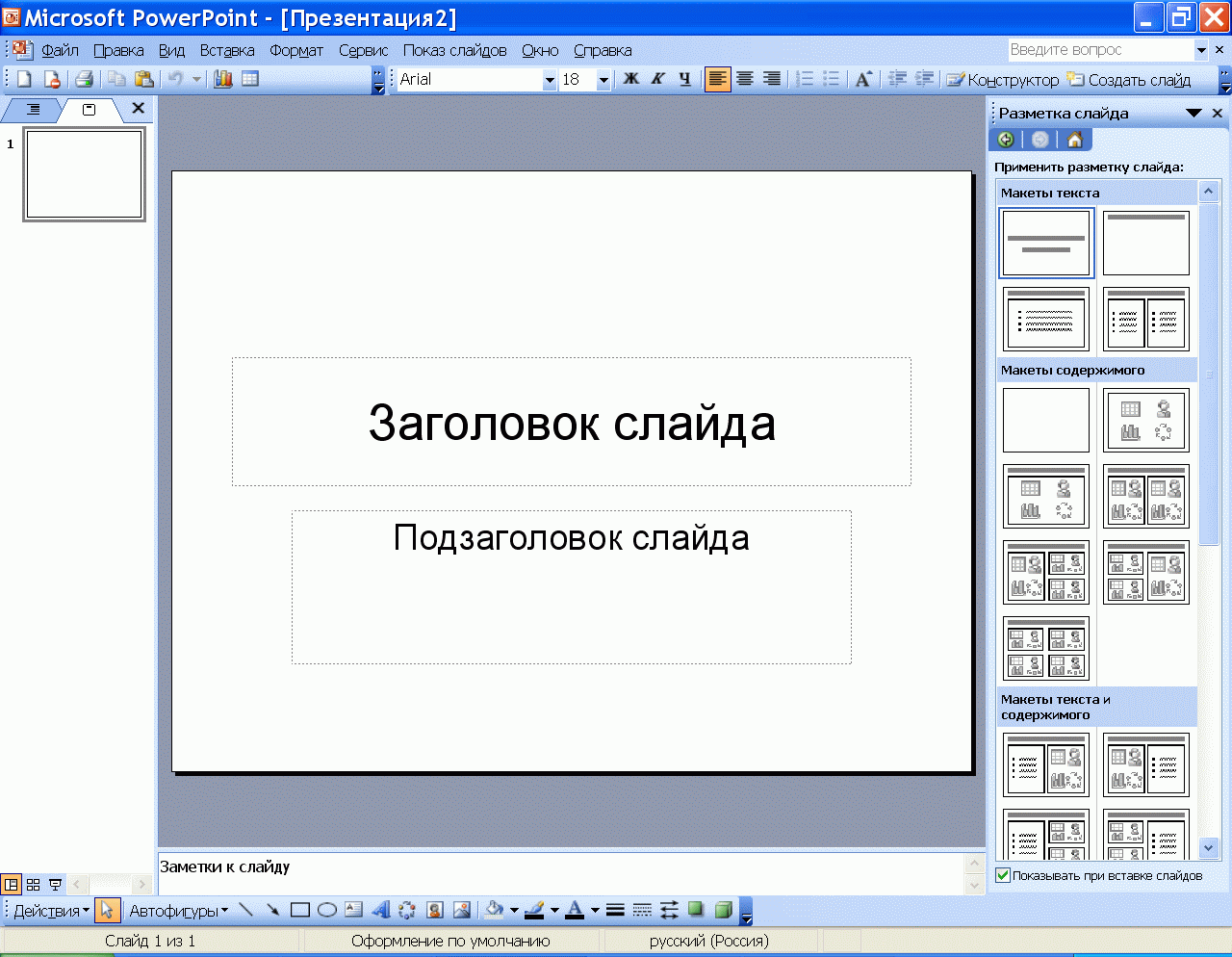
Рис.11.1. Окно программы Power Point
Основные операции со слайдами:
добавление нового слайда: меню Вставка-Создать слайд, выбрать макет слайда;
сортировка слайдов;
удаление слайда: меню Правка-Удалить слайд (текущий).
